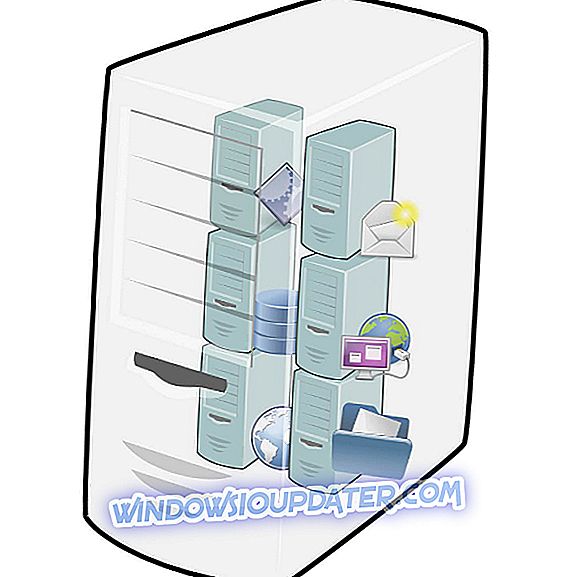Када ваш ВПН престане да ради, то може бити због неколико разлога, укључујући интернет везу, нетачне податке за пријаву, неплаћене претплате или техничке разлоге, као што су проблеми са сервером, између осталог.
ВПН враћа приватност вашем интернет искуству, тако да ако престане радити, ова приватност више није осигурана. Међутим, мораћете да проверите ствари као што су портови који се користе, ваша мрежа и још много тога прије него што укажете на главни проблем због којег не ради.
Пре него што контактирате свог ВПН провајдера, погледајте неке од уобичајених проблема и њихове потенцијалне исправке наведене у наставку.
ФИКС: ВПН престаје да ради
- Превентион фикес
- Исперите ДНС
- Поново инсталирајте ВПН
- Промените свој ВПН
1. Прелиминарни поправци
Ако ваш ВПН престане да ради, испробајте следеће опште поправке пре него што покушате са следећим решењима:
- Проверите да ли постоји уређај који узрокује проблем, поновним покретањем свих погођених уређаја као што су рачунар, чворишта, рутер и / или модем, без обзира да ли ваша веза функционише у реду без повезивања ВПН-а
- Повежите свој ВПН на другом уређају унутар исте мреже и погледајте да ли помаже. Ако јесте, онда је проблем вероватно са уређајем који сте користили
- Повежите рачунар директно са модемом - заобиђите свој рутер - ако вам то помаже, онда ваш рутер изазива проблеме са вашим ВПН рачуном јер понекад поставке рутера могу утицати на ваш ВПН
- Проверите софтвер ватрозида и тестирајте да ли је у супротности са вашим ВПН-ом. Онемогућите и покушајте поново да се повежете. Ако ради, онда морате да подесите изузетак да бисте користили свој ВПН док се ваш заштитни зид изводи, или поставите изузетак за сав промет на адресу сервера ВПН-а
- Избришите прву ВПН везу коју сте креирали и погледајте да ли ће друга радити
- Проверите своју земљу или ИСП јер могу блокирати ВПН везе. Можете потврдити са пријатељима у истом подручју или директно контактирати свог ИСП-а
- Уверите се да сте унели тачне лозинке (без размака) и корисничко име
- Проверите поставке датума и времена на рачунару да бисте били сигурни да су исправни
- Ако ВПН не подржава коришћење више уређаја на једном рачуну, онда проверите да ли делите са другим уређајем и користите само један
- Промените временску зону
- Обришите предмеморију претраживача пошто су старе информације које сте раније користили још увек ту.
- Уверите се да користите најновију верзију ВПН-а
- Уверите се да је сервер на који се повезујете на мрежи и доступан
- Пробајте другу интернет везу
- Покушајте да промените везу са другим портом / протоколом и пронађите онај који ради за вас.
2. Исперите ДНС
На тај начин ваш рачунар аутоматски приступа ДНС-у вашег ВПН-а за исправне / исправне уносе. Да уради ово:
- Кликните на Старт
- Изаберите Све апликације
- Кликните на Аццессориес
- Десни клик на Старт и одаберите Цомманд Промпт (Админ)

- Откуцајте ипцонфиг / флусхднс и притисните Ентер . Потврда која каже: Виндовс ИП конфигурација Успешно је испранио кеш ДНС решавача
3. Поново инсталирајте ВПН
- Кликните десним тастером миша на Старт и изаберите Рун

- Откуцајте регедит и притисните Ентер

- Сада ћете видети дијалог Контрола корисничког налога.
- Кликните на Иес
- У Регистри Едитор-у, под Цомпутер, двапут кликните на ХКЕИ_ЛОЦАЛ_МАЦХИНЕ .

- Под ХКЕИ_ЛОЦАЛ_МАЦХИНЕ, двапут кликните на СОФТВАРЕ, а затим на [ваш] ВПН .
- Ако не можете да пронађете [ваш] ВПН директно испод СОФТВАРЕ-а, идите на СОФТВАРЕ > Цлассес > [иоур] ВПН .
- Кликните десним тастером миша на [ваш] ВПН, а затим кликните на дугме Избриши . Након брисања, више не бисте требали видјети свој ВПНундер Вов6432Ноде
4. Промените свој ВПН

Ако све остало не успе, а ваш ВПН престане да ради, набавите ВПН који вас неће изневјерити и може радити. Једно од најбољих које можете користити је ЦиберГхост ВПН.
Неке од карактеристика ЦиберГхост-а су:
- Велика мрежа сервера на више различитих локација - преко 1000 ВПН сервера у преко 30 најпопуларнијих земаља
- Одблокирајте функцију „Стреаминг“ да бисте приступили гео-ограниченом садржају
- ИП скривање
- Дељење ИП-а за додатну сигурност
- ДНС Заштита од цурења
- Приватност на више платформи
- 256-битна технологија шифровања
- ВиФи заштита у јавном простору
- Правило без логова које неће пратити вашу активност на мрежи
- Апликације са више платформи за ваш лаптоп и друге уређаје
- Безбедност за разговоре
- Блокира огласе и малваре
- Највише брзине за стреаминг
Штавише, када се ЦиберГхост повеже, он вам омогућава да сазнате детаље о локацији коју посећујете, локацији сервера и статусу ваше заштите на мрежи.
Инсталирајте сада Цибергхост ВПН
Јавите нам у одељку за коментаре ако је било које од ових рјешења помогло.